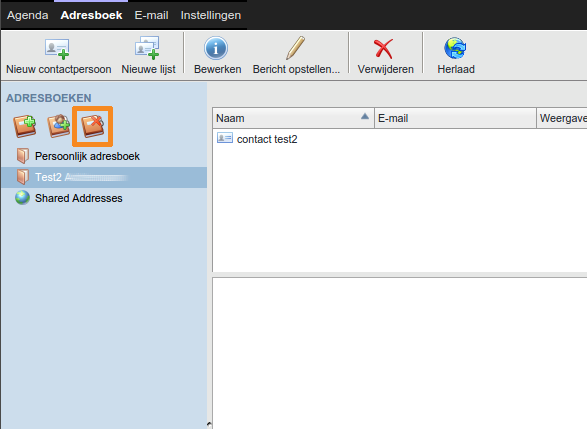SOGo Web - Adresboek
Deze handleiding is bestemd voor gebruikers van SOGo groupware op de 1A-server. In deze handleiding wordt uitgelegd hoe u de SOGo Web client kunt gebruiken om adresboeken in te zien en te delen.
Benodigdheden
Voor deze handleiding heeft u nodig:
- Uw gebruikersnaam en wachtwoord
Stappen
1
SOGo Web openen
- Ga met uw browser naar http://1a-server
- Klik op de publieke link
- Indien u dit nog niet heeft gedaan, maak nu een favoriet (bookmark) aan
- Klik op
SOGo - Log in met uw gebruikersnaam en wachtwoord
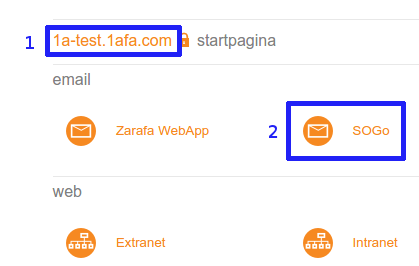
2
Adresboek openen
- Klik bovenin op
Adresboek
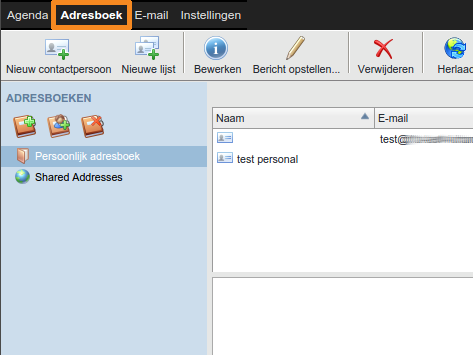
3
Adresboek delen
- Rechtsklik op "Persoonlijk adresboek"
- Kies
Delen...
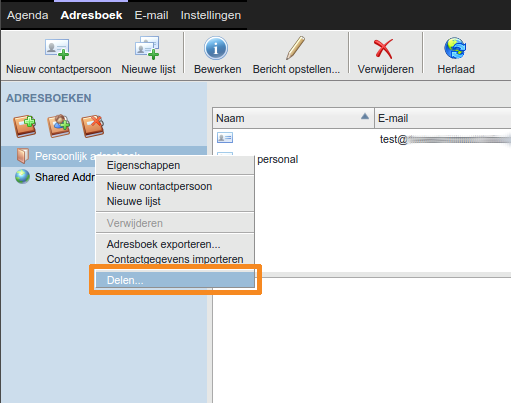
4
Adresboek delen met iedereen
- Dubbelklik
Elke geauthenticeerde gebruiker - Pas de rechten naar wens aan
- Klik op
Opslaan
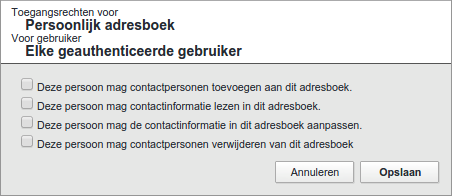
5
Adresboek delen met een specifieke gebruiker (1)
- Klik op het icoon met de groene plus
- Typ de gewenste naam
- Klik op de bedoelde gebruiker
- Klik op
Toevoegen
De gebruiker is nu toegevoegd - Klik op
Klaar
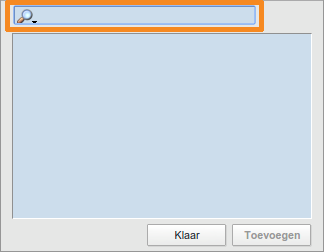
6
Adresboek delen met een specifieke gebruiker (2)
- Dubbelklik de nieuw toegevoegde gebruiker
- Pas de rechten naar wens aan
- Klik op
Opslaan
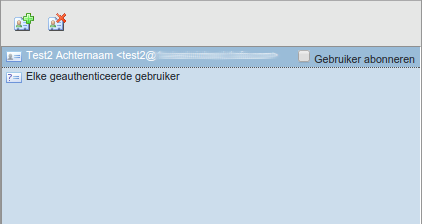
7
Deelrechten verwijderen
- Klik op de gebruiker of groep waarvan u de rechten wilt verwijderen
- Klik op het icoon met het rode kruis
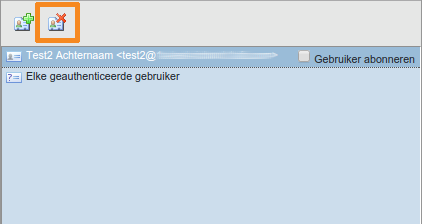
8
Gedeeld adresboek toevoegen
- Klik op het icoon om een gedeeld adresboek toe te voegen
- Typ de gewenste naam
- Klik op het plusje bij de bedoelde gebruiker
- Klik op
Persoonlijk adresboekbij deze gebruiker - Klik op
Toevoegen
Het adresboek is nu toegevoegd - Klik op
Klaar
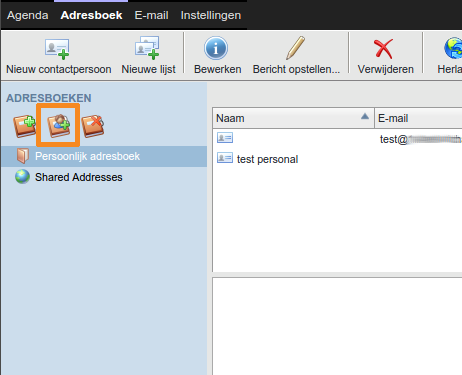
9
Gedeeld adresboek aanpassen
- Dubberklik het nieuw toegevoegde adresboek
- Verander
Address Book Namenaar een kortere naam, bijvoorbeeld alleen de naam van de gebruiker - Vink
Synchronizeaan - Klik op
OK
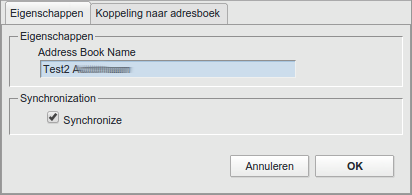
10
Gedeeld adresboek verwijderen
- Kies het gedeelde adresboek om te verwijderen
- Klik op het icoon om een gedeeld adresboek te verwijderen